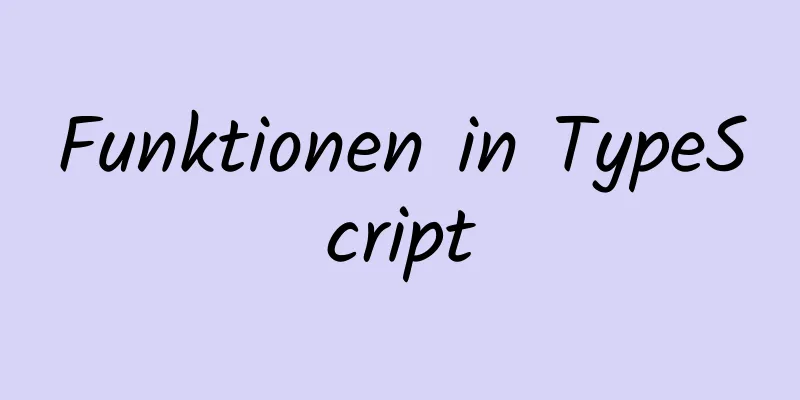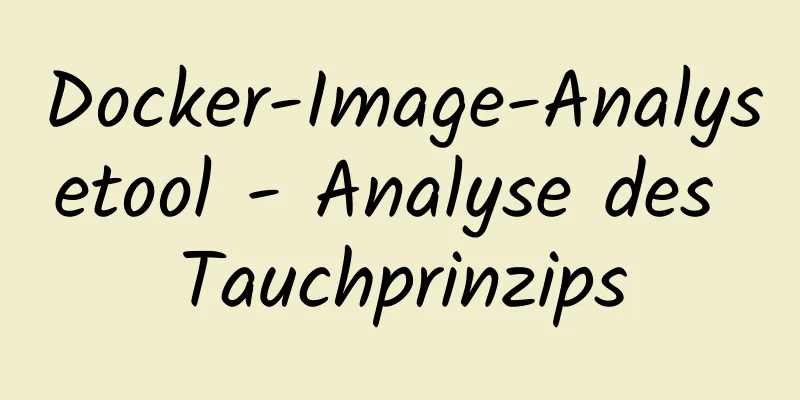So fügen Sie dem Tomcat-Dienst einen Java-Startbefehl hinzu

|
Mein erstes Serverprogramm Ich lerne gerade, Online-Spiele zu schreiben, also muss ich serverseitige Programme schreiben. Ich habe mich nach PHP, JAVA und C umgesehen. Schließlich habe ich mich aufgrund der Kompatibilität mit Alibaba Cloud und Tencent Cloud, der geringen Kosten und des geringen Lernaufwands für Java entschieden. Dann lernen Sie, wie man Java-Klassen schreibt. Und wie man eine Verbindung zur Datenbank herstellt und wie man den Code alle paar Sekunden ausführt. Schließlich können diese beiden kombiniert den einfachsten Server ergeben. Mein erstes Programm ist sehr einfach. Nachdem Tomcat gestartet wurde, wird es alle 6 Sekunden ausgeführt, um eine Reihe von Zufallszahlen zu generieren und diese an die MySQL-Datenbank zu senden. Da das Schreiben in die Datenbank und Zeitoperationen in früheren Artikeln vorgestellt wurden. Daher wird in diesem Artikel hauptsächlich der automatische Start erläutert. Vorhandener Code: 1. Hauptfunktion: mainGame.java (die Funktion, die das Spiel startet.) 2. Frame-Ausführungsklasse: gameEnterFrame.java (verantwortlich für die Schleifenausführung. Ich habe sie so eingestellt, dass sie alle 2 Sekunden ausgeführt wird und die Nummer in die Datenbank schreibt.) Beim Selbststart gibt es zwei wichtige Punkte: 1. Sie müssen eine Konfigurationsdatei namens web.xml ändern In WEB-INF unter webRoot. Wenn Ihr Pfad nicht mit meinem übereinstimmt, bedeutet das leider, dass Sie den falschen Projekttyp erstellt haben. Denken Sie daran, ein neues Webserverprojekt zu erstellen. Fügen Sie dieser Datei einfach drei Codezeilen hinzu, um Tomcat mitzuteilen, dass ich eine selbststartende Klasse ausführen möchte, die ich „autoRun“ genannt habe. Wie in der Abbildung unten gezeigt, ist der blaue Teil der Code, den ich hinzugefügt habe. Fügen Sie es der Einfachheit halber hier ein. <Listener> <listener-class>Spiel.autoRun</listener-class> </listener> Mit dieser Überwachungsanweisung können Sie die AutoRun-Klasse zur Laufzeit unter dem Spielpaket ausführen (das Spielpaket ist ein von mir selbst erstelltes Spielklassenpaket, Sie können den Namen Ihres bevorzugten Pakets erstellen). Diese AutoRun-Klasse ist der selbststartende Code, den ich geschrieben habe. Wie man es konkret schreibt, erfahren Sie weiter unten: 2. So schreiben Sie den selbststartenden Code: Wir müssen den selbststartenden Code zur Hauptfunktion führen lassen. Erstellen Sie also unter dem Spielpaket eine neue Datei mit dem Namen autoRun.java
Paketspiel;
import javax.servlet.ServletContextEvent; //Dies ist die Klasse, die für den Selbststart und das Server-Hintergrundereignis verwendet wird. import javax.servlet.ServletContextListener; //Dies ist die Klasse, die für den Selbststart und das Abhören im Server-Hintergrund verwendet wird. import game.mainGame; //Wir importieren die Hauptfunktion für einfaches Ausführen. //Deklarieren Sie eine AutoRun-Klasse und verwenden Sie die Schnittstelle zum Abhören im Server-Hintergrund. Feste Verwendung, Auswendiglernen public class autoRun implements ServletContextListener {
//Wenn das Backend initialisiert wird, d. h. wenn das Tomcat-Startereignis auftritt, feste Verwendung public void contextInitialized(ServletContextEvent arg0){
//Schreiben Sie hier, was Sie tun müssenSystem.out.println("MainFunction is running.");
mainGame.main(null);
}
//Wenn das Backend zerstört wird, d. h. Tomcat geschlossen wird, wird die Nutzung behoben public void contextDestroyed(ServletContextEvent arg0){
//Schreiben Sie hier den Ausführungsinhalt}
}Wie Sie sehen, besteht die Überwachung des Start- und Herunterfahrstatus von Tomcat aus zwei Teilen.
Natürlich ist es geschlossen und ich muss jetzt nichts unternehmen. Ich muss nach dem Start nur die Hauptfunktion des Spiels ausführen. Daher habe ich die Hauptfunktion in den Startvorgang eingefügt. Das Obige ist der vollständige Inhalt dieses Artikels. Ich hoffe, er wird für jedermanns Studium hilfreich sein. Ich hoffe auch, dass jeder 123WORDPRESS.COM unterstützen wird. Das könnte Sie auch interessieren:
|
<<: Detaillierte Erläuterung der SEO-Optimierungsmethode für Vue-Entwicklungswebsites
>>: Die Verwendung und der Unterschied zwischen JavaScript-Pseudo-Array und Array
Artikel empfehlen
10 Fähigkeiten, die Frontend-Entwickler millionenschwer machen
Die Fähigkeiten, die Front-End-Entwickler beherrs...
Reines CSS zum Erreichen einer einzelnen Div-Transformation eines regulären Polygons
Im vorherigen Artikel haben wir vorgestellt, wie ...
Implementierung der Funktion zum Hinzufügen einer Besuchszählung im GitHub+Jekyll-Blog in einer Minute mit JS
Inhaltsverzeichnis Fügen Sie dem GitHub+Jekyll-Bl...
So reduzieren Sie die Speicher- und CPU-Auslastung von Webseiten
<br />Einige Webseiten sehen nicht groß aus,...
Vue implementiert das Hoch- und Herunterladen von Dateien
In diesem Artikelbeispiel wird der spezifische Co...
Uniapps Erfahrung in der Entwicklung kleiner Programme
1. Erstellen Sie ein neues UI-Projekt Zunächst ei...
Natives JS zum Erzielen von Verzeichnis-Scrolleffekten
Hier ist ein Text-Scrolling-Effekt, der mit nativ...
Docker-Pull-Image und Tag-Vorgang Pull | Tag
Ich habe den Quellcode des Fabric-Projekts noch e...
So erhalten Sie die Schnittmenge/Differenz/Vereinigung zweier Mengen in MySQL
Typische MySQL-Szenarien: Schnittmenge und Differ...
Tutorial zum Anpassen von RPM-Paketen und Erstellen von Yum-Repositorys für Centos
1 Behalten Sie das RPM-Paket bei, das heruntergel...
JavaScript-Implementierung des klassischen Schlangenspiels
In diesem Artikel wird der spezifische JavaScript...
Docker nginx implementiert einen Host zum Bereitstellen mehrerer Sites
Die virtuelle Maschine, die ich von einer bestimm...
Vereinfachen Sie die komplexe Website-Navigation
<br />Das Navigationsdesign stellt eine der ...
Detailliertes Tutorial zum Bereitstellen von Apollo mit Docker
1. Einleitung Ich werde hier nicht näher auf Apol...
Anweisungen zur verschachtelten Verwendung von MySQL ifnull
Verschachtelte Verwendung von MySQL ifnull Ich ha...